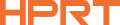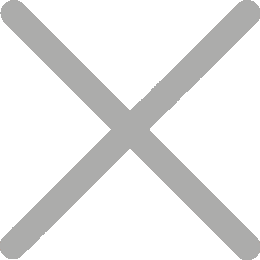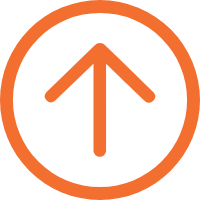Wie generiert man Massen-Barcodes und druckt Etiketten aus Excel?
Obwohl es eine Fülle von kostenlosen Online-Barcode-Generatoren gibt, fehlt es an integrierten Tools für Benutzer, die sowohl Barcodes generieren als auch Etiketten bearbeiten möchten. Hier sticht Herelabel, eine Etikettenbearbeitungs- und Barcode-Generator-Software von HPRT, als seltenes Juwel hervor. Mit seinem benutzerfreundlichen Schnittstellendesign macht es den Barcode-Etikettendruck zum Kinderspiel, verbindet sich nahtlos mit allen Thermoetikettendruckern unter HPRT und hilft Ihnen, Massen-Barcodes und kundenspezifische Etiketten zu generieren.
Die meisten Funktionen dieser Software sind für Benutzer kostenlos, alles, was Sie tun müssen, ist, sich für den Online-Zugriff zu registrieren. Lassen Sie uns eintauchen, wie es mühelos ermöglicht, Massen-Barcodes aus Excel zu generieren und zu drucken.
Schritt 1: Bereiten Sie Ihre Excel-Tabelle vor
Wenn Sie Barcodes aus Excel drucken müssen, erstellen Sie eine Excel-Tabelle mit den für die Barcode-Etiketten erforderlichen Daten. Diese Daten können Produktname, SKU oder andere relevante Informationen enthalten. Stellen Sie sicher, dass die Tabellenstruktur organisiert ist und die Daten klar sind. Hier ist ein Beispiel für ein Arbeitsblatt mit Barcode-Etiketten für Anlagen:

Schritt 2: Herelabel Software registrieren
Besuchen Sie die offizielle Website von Herelabel unter https://hm.hprt.com/en/ Klicken Sie oben rechts auf "Registrieren". Gehen Sie nach der Registrierung auf "Herelabel" in der Navigationsleiste, um die Etikettenoberfläche zu öffnen.
Schritt 3: Benutzerdefinierte Etikettenvorlage verwenden
Herelabel bietet eine Fülle von Branchenvorlagen. Wählen Sie das passende und wählen Sie "Etikett bearbeiten" gemäß der Aufforderung, die Etikettenbearbeitungsoberfläche zu öffnen.
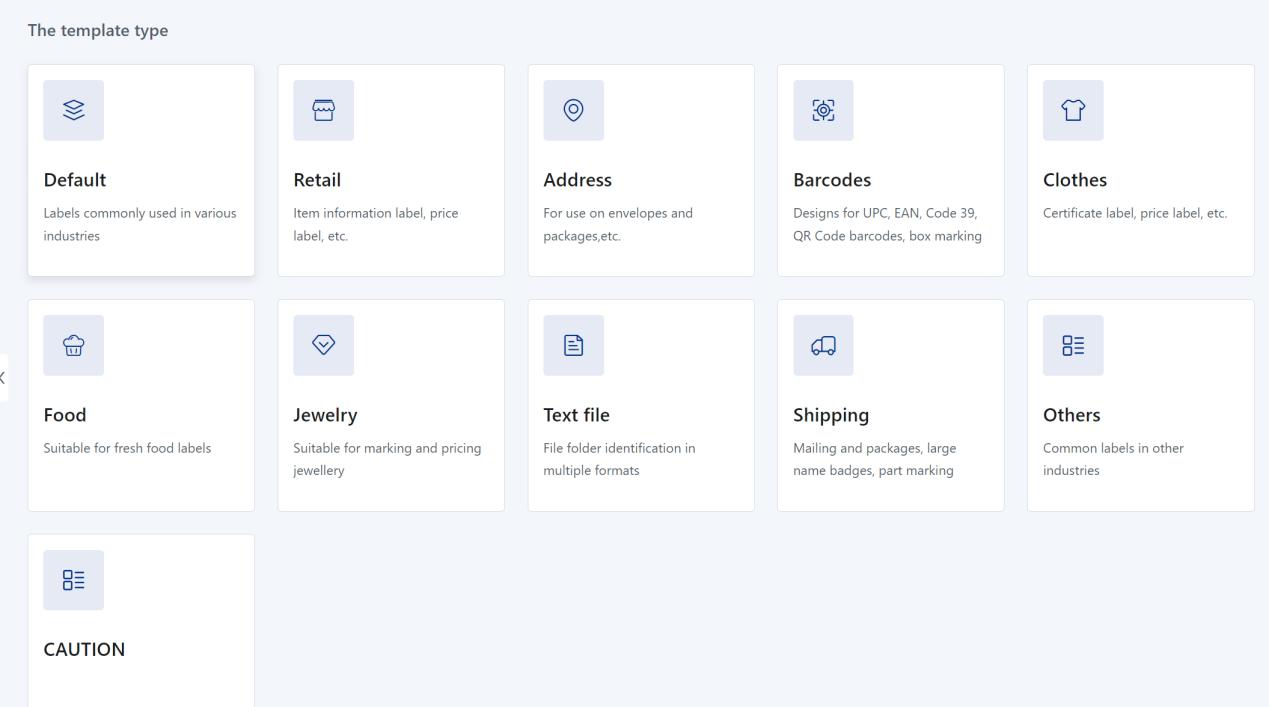
Wenn Sie eine neue Vorlage erstellen möchten, wählen Sie einfach "Neues Label erstellen". Definieren Sie Ihren Etikettennamen und legen Sie Parameter wie Größe, Anzahl der Zeilen und Spalten usw. Nach Abschluss der Bearbeitung klicken Sie zum Speichern auf "Bestätigen".
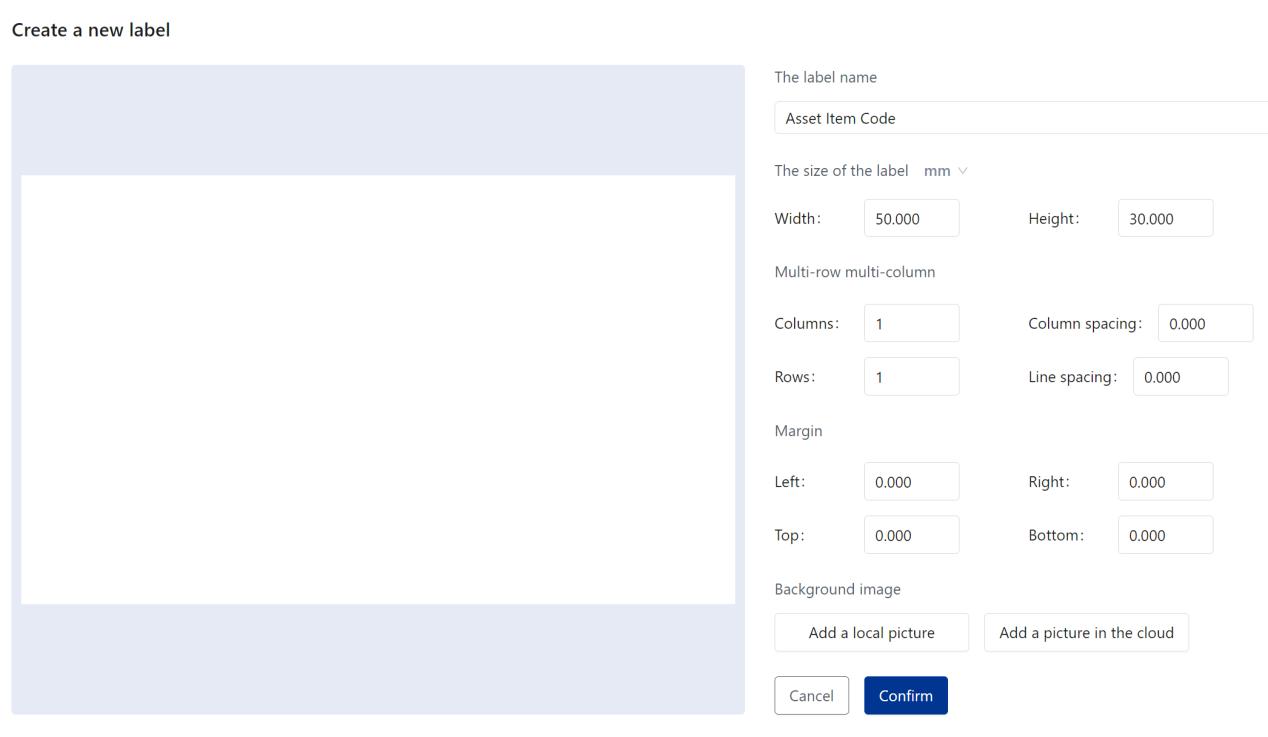
Schritt 4: Beschriftungselemente hinzufügen
Geben Sie die Anlagennummer, den Anlagennamen und andere Anlagenelemente in das Etikett ein. Richten Sie die Schriftart und Größe mithilfe der Softwaretools aus.
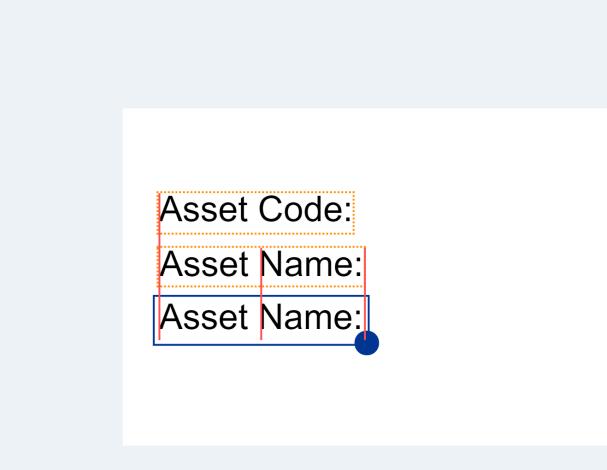
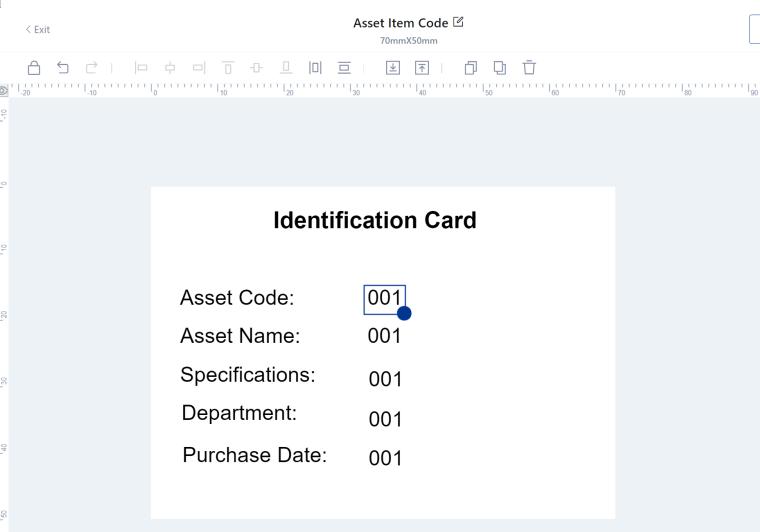
Schritt 5: Daten aus Excel in Herelabel importieren
Wählen Sie im Dropdown-Menü "Datenquelle" die Option "Datenbanktext". Wählen Sie in der Verbindungsoption "Lokale Daten". Suchen Sie Ihre Tabelle und klicken Sie auf "Öffnen", um die Daten zu importieren.
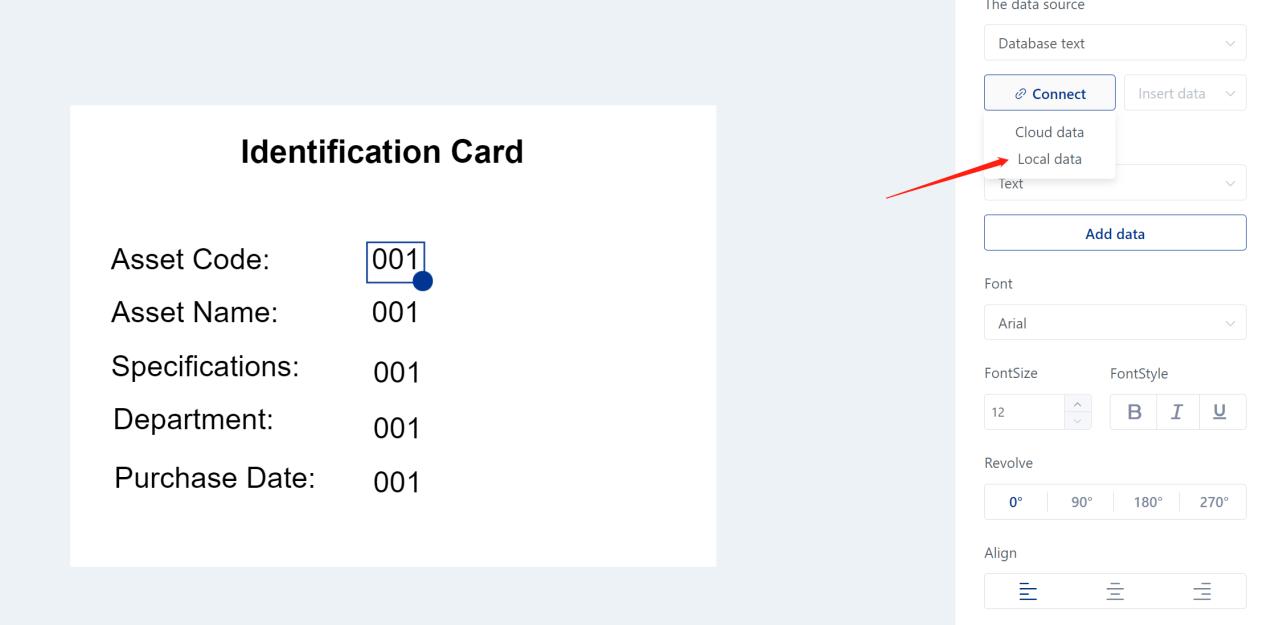
Klicken Sie auf "Daten einfügen", und das Dropdown-Menü zeigt den Headerinhalt der ersten Zeile im Excel-Blatt an. Wählen Sie im Dropdown-Menü den entsprechenden Header-Eintrag für die variablen Teile des Labels aus. Folglich wird der Inhalt der zweiten Zeile der Beschriftungen im Excel-Blatt vollständig angezeigt.

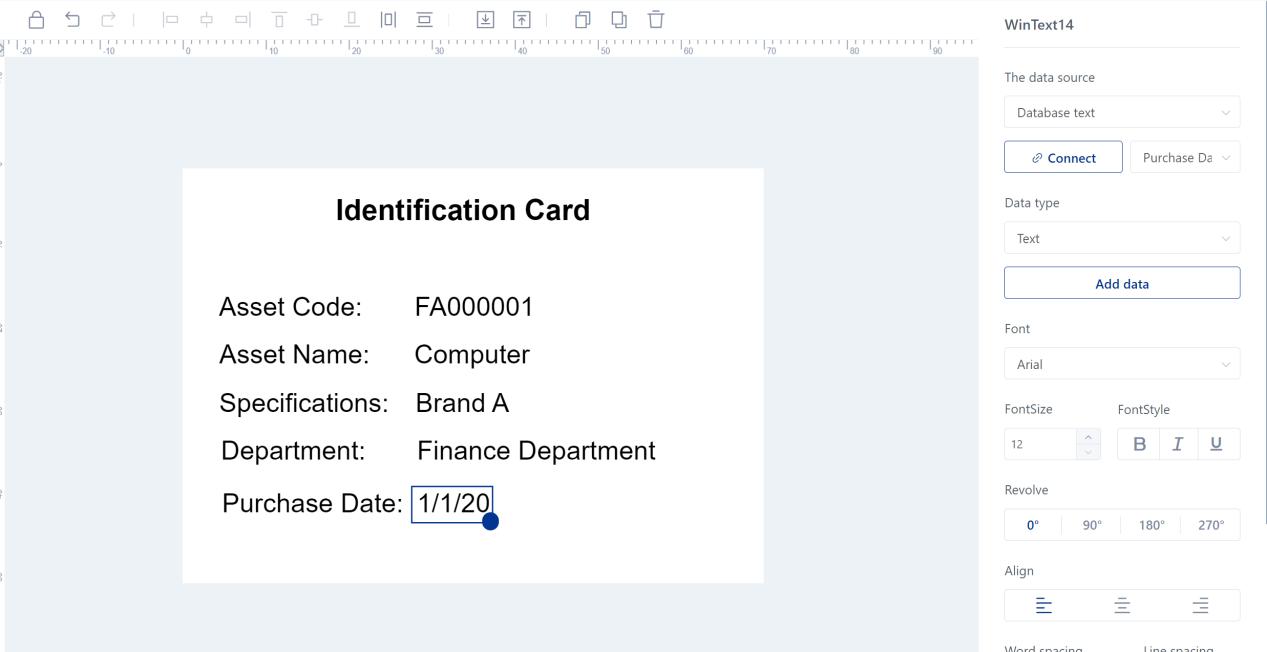
Schritt 6: Generieren von Massen-Barcodes
Wählen Sie auf der linken Seite die Option Barcode aus. Im Etikettenbearbeitungsfenster erscheint ein zufälliger Barcode. Wie im vorherigen Schritt wählen Sie "Datenbanktext" im Dropdown-Menü der Datenquelle und "Lokale Daten" in den Verbindungsoptionen, um die Excel-Tabelle hochzuladen. Klicken Sie auf "Daten einfügen", wählen Sie dann "Asset Code" im Dropdown-Menü, und der zufällige Barcode wird in einen Barcode mit den Asset Code-Informationen umgewandelt. Auf diese Weise können Sie Bulk-Barcodes aus Excel generieren.
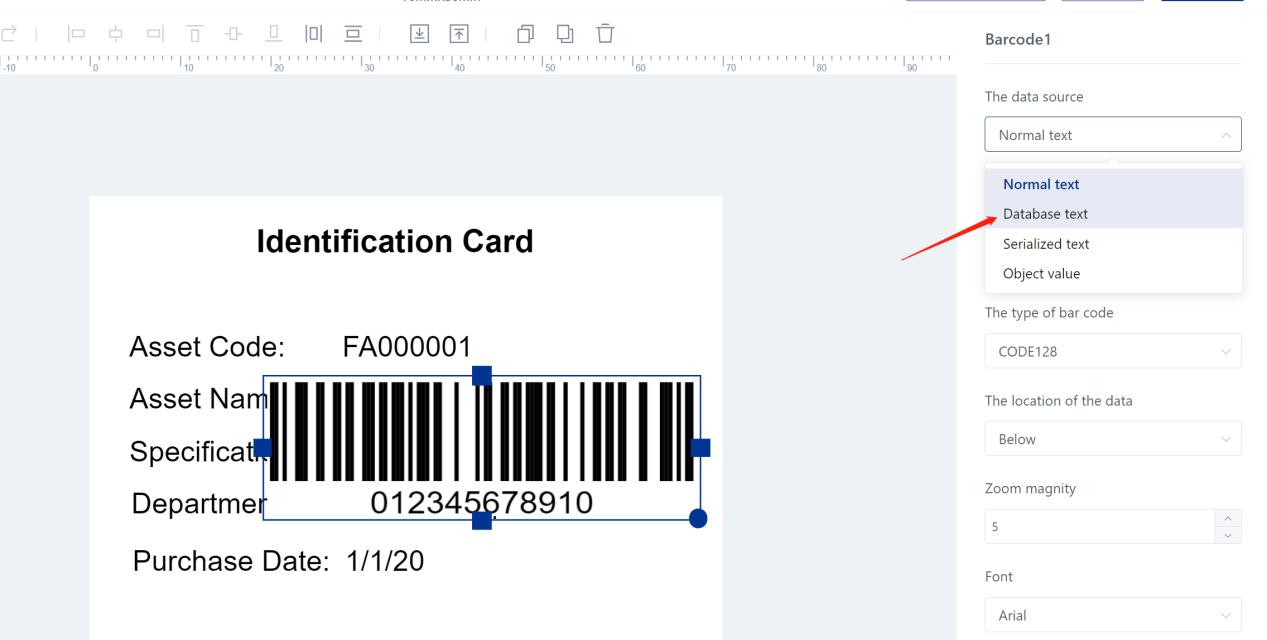
Schritt 7: Passen Sie Ihre Barcode Etiketten an
Herelabel bietet verschiedene Anpassungsmöglichkeiten, um das perfekte Barcode-Etikett für Ihre Bedürfnisse zu erstellen. Sie können aus verschiedenen Arten von Barcodes und QR-Codes wie Code 128, Code 39, EAN13 usw. wählen und Größe und Ausrichtung des Etiketts anpassen. Zusätzlich können Sie Text, Logos oder andere Designelemente zu Ihrem Etikett hinzufügen, um es auffälliger und personalisierter zu machen.
Schritt 8: Massendruck von Etiketten aus Excel
Nachdem Sie den Etiketteninhalt angepasst haben, klicken Sie auf "Drucken". Im Vorschaufenster sehen Sie, dass auch die Beschriftungen für andere Zeilen im Excel-Blatt automatisch generiert wurden. Klicken Sie auf Drucken, um Ihre Massenetikettendruckaufgabe abzuschließen.
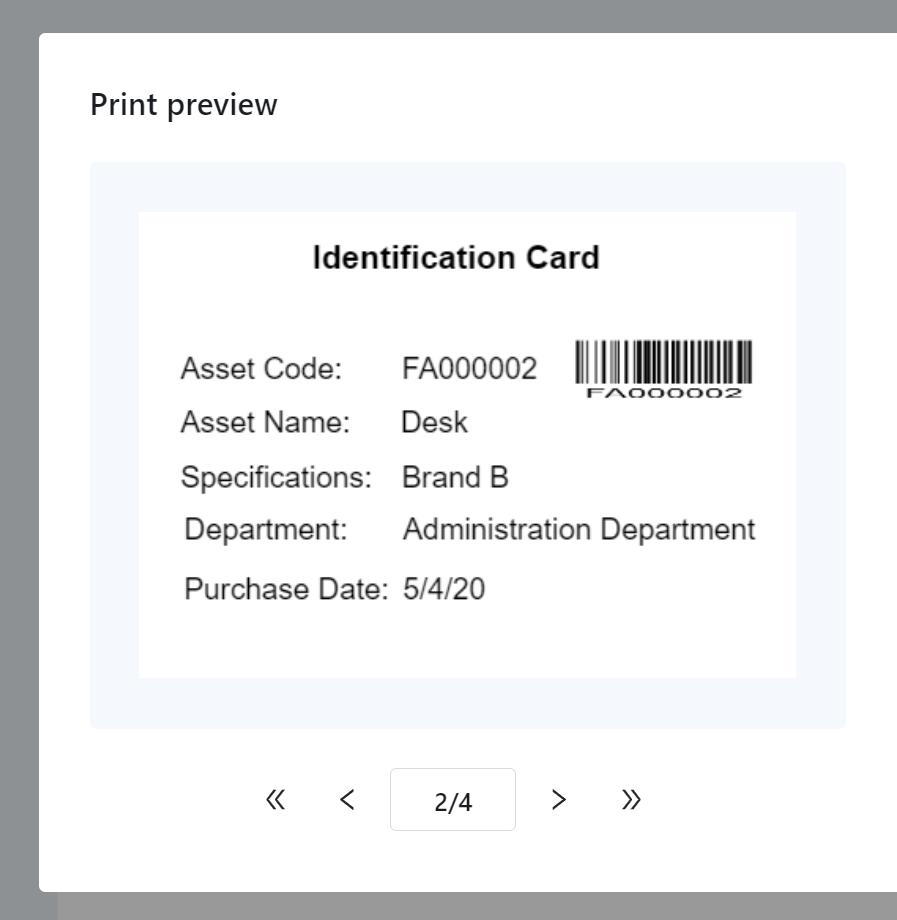
Mit Herelabel können Sie Bulk-Barcodes generieren und Bulk-Barcode-Etiketten aus Excel drucken. Befolgen Sie einfach die obigen einfachen Schritte und Sie können benutzerdefinierte Barcode-Etiketten für Ihr Unternehmen erstellen, das Bestandsmanagement optimieren und die betriebliche Effizienz steigern. Handeln Sie jetzt und erleben Sie den Komfort und die Effizienz von Herelabel!
HPRT ist ein professioneller Hersteller, der in der Forschung und Entwicklung und Herstellung von Druckgeräten tätig ist und sich verpflichtet hat, Kunden qualitativ hochwertige Produkte zu bieten, die Spitzentechnologie, ausgezeichnete Qualität und umfassende sorgenfreie Dienstleistungen integrieren. Der Barcode-Etikettendrucker von HPRT, mit seiner herausragenden Leistung und Stabilität, hat einstimmiges Lob von den Benutzern gewonnen. Darüber hinaus unterstützt HPRT Kunden in der persönlichen Anpassung und bietet professionelle OEM/ODM-Dienstleistungen. Wir heißen interessierte Kunden herzlich willkommen, mit uns in Verbindung zu treten, und HPRT wird Ihnen mit Hingabe dienen.